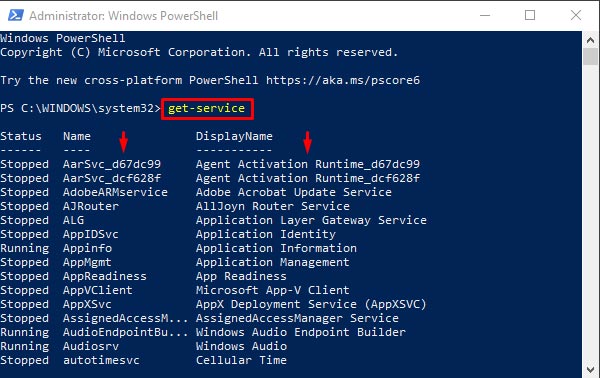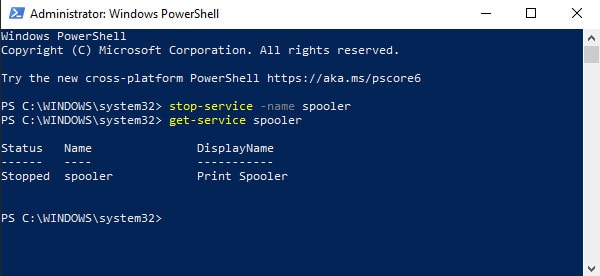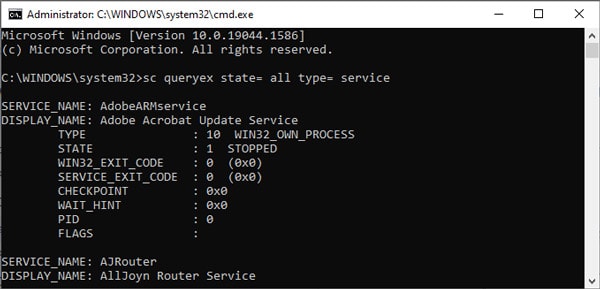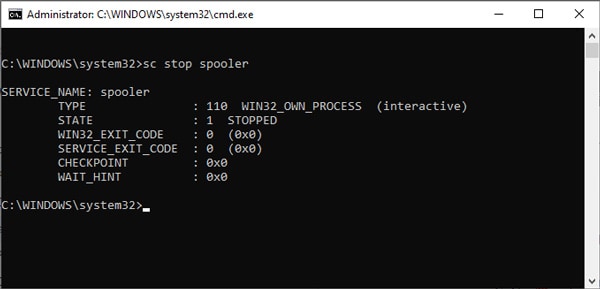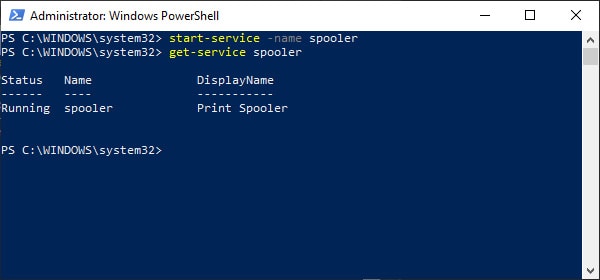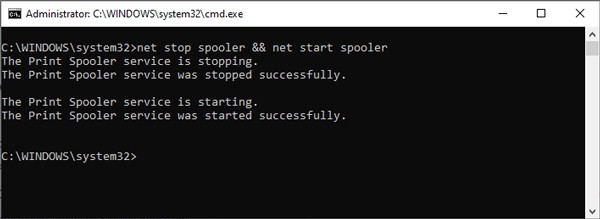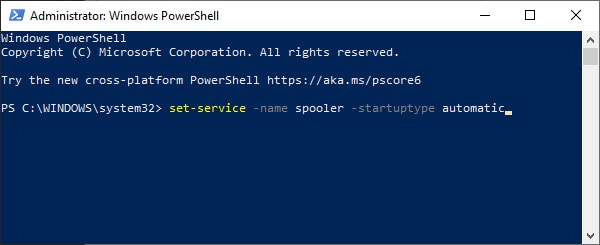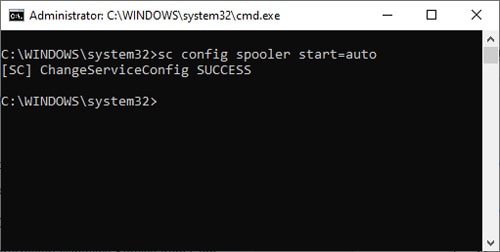La GUI es muy popular debido a su simplicidad y facilidad de acceso. Pero cuando se trata de administrar o automatizar los servicios de Windows, la CLI es simplemente superior y más eficiente si está acostumbrado a usarla.
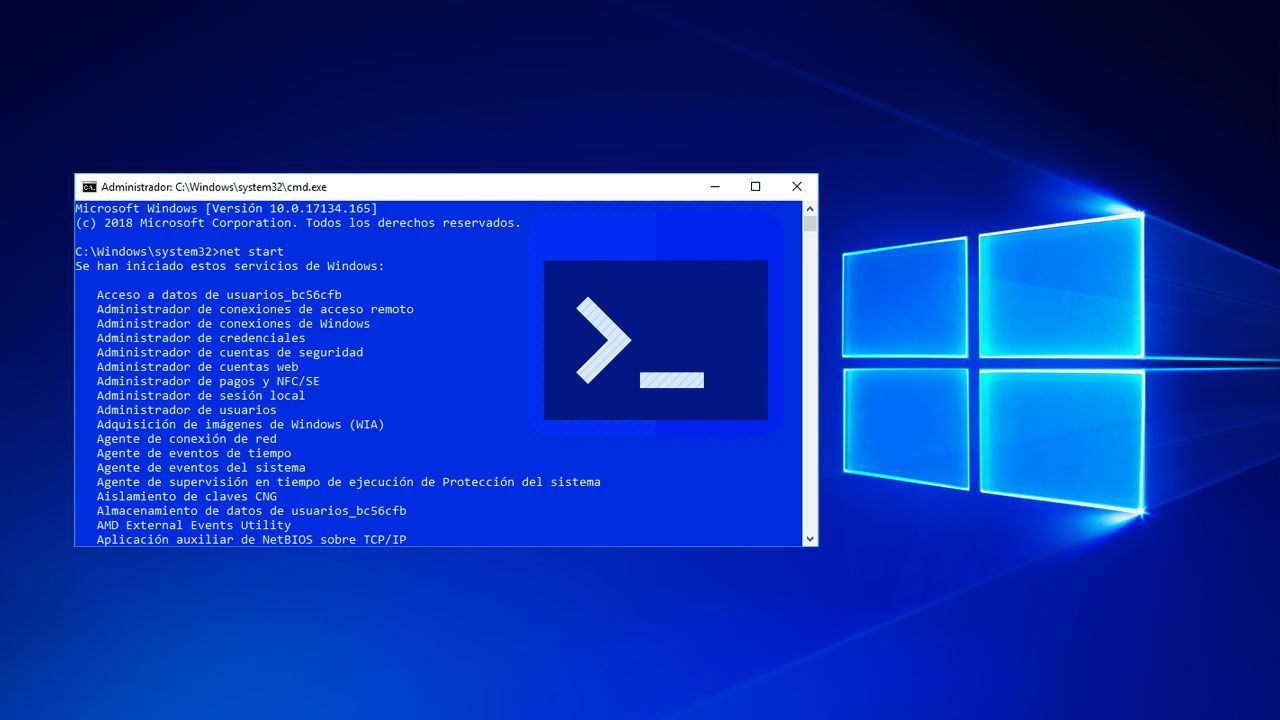
Para detener un servicio de Windows a través de la línea de comandos, puede usar el cmdlet Stop-Service En PowerShell o el comando Net stop en CMD.
A continuación, proporcionamos pautas paso a paso sobre cómo hacerlo.
¿Cómo detener un servicio de Windows desde la línea de comandos?
Además de los comandos mencionados anteriormente, también puede usar el cmdlet Set-Service en Powershell o el comando Sc stop en CMD para detener un servicio de Windows.
Uso de PowerShell
Antes de pasar al proceso real, esto es lo que hacen los comandos.
Get-Servicemuestra una lista de todos los servicios en la computadora.Stop-Servicese utiliza para detener uno o más servicios en ejecución.Set-Servicepuede cambiar las propiedades de un servicio, incluido el estado y el tipo de inicio.
- Presione Windows + X y luego presione A para abrir Windows PowerShell (Administrador).
- Escriba e ingrese
Get-ServicePara obtener una lista de todos los servicios. - Escriba cualquiera de los siguientes comandos:
Stop-Service -Name service-name-hereSet-Service -Name service-name-here -Status stopped
Reemplace service-name-here con el nombre o DisplayName del Paso 2 y presione Entrar.
Por ejemploStop-Service -Name AJRouter
- Escriba
Get-service service-name-herepara verificar si el servicio está detenido.
Nota: si no puede detener el servicio debido a un error de dependencia, agregue -Force al final como tal:
Stop-Service -Name service-name-here -ForceSet-Service -Name service-name-here -Status stopped -Force
Uso del símbolo del sistema
Sc queryex obtiene y muestra información detallada sobre todos los servicios activos por defecto. Con el uso de ciertos parámetros, también puede mostrar información sobre los controladores, su estado y más.
Tanto Net stop como Sc stop pueden detener un servicio. Pero Net solo funciona localmente, mientras que sc se puede usar en una red.
- Presione Windows + R para iniciar Ejecutar.
- Escriba cmd y presione CTRL + Shift + Enter para iniciar el símbolo del sistema elevado.
- Escriba
Sc queryex state= all type= servicey presione Enter para obtener una lista de todos los servicios. - Toma nota de SERVICE_NAME y DISPLAY_NAME del servicio que deseas detener. Puede reemplazar service-name-here con cualquiera de estos valores en el paso 5.
Para el Paso 6, reemplácelo con SERVICE_NAME específicamente, ya que DISPLAY_NAME no funcionará con el comandoSc stop. - Escriba e ingrese
Net stop service-name-here. - Alternativamente, escriba
Sc stop service-name-herey presione Enter.
Por ejemploSc stop spooler
Iniciar/Reiniciar el servicio de Windows desde la línea de comandos
En Powershell, puede usar los cmdlets Start-service o Restart-service Según corresponda. Como CMD no tiene un comando para reiniciar un servicio directamente, combine los comandos Net stop y Net start en su lugar.
Potencia Shell
Start-ServiceInicia uno o más servicios detenidos.Restart-ServiceSe detiene y luego inicia uno o más servicios.
- Presione Windows + X y presione A para iniciar Windows PowerShell (Administrador).
- Escriba
Get-Servicey presione Enter para obtener una lista de todos los servicios. - Anote el nombre y el nombre para mostrar del servicio que desea iniciar. Reemplace service-name-here con cualquiera de estos valores en el siguiente paso. Además, tenga en cuenta el estado.
- Si el estado es detenido, escriba el siguiente comando y presione Entrar:
Start-Service -Name service-name-here - Si el estado es en ejecución, escriba el siguiente comando y presione Entrar:
Restart-Service -Name service-name-here - Verifique el estado del servicio con el siguiente comando:
Get-service service-name-here
Símbolo del sistema
En CMD, primero deberá detener el servicio y luego reiniciarlo. De lo contrario, obtendrá un error el servicio solicitado ya se ha iniciado .
- Presione Windows + R para iniciar Ejecutar.
- Escriba cmd y presione CTRL + Shift + Enter para iniciar el símbolo del sistema elevado.
- Escriba
Sc queryex state= all type= servicey presione Enter para obtener una lista de todos los servicios. - Toma nota de SERVICE_NAME y DISPLAY_NAME del servicio que deseas detener. Puede reemplazar service-name-here con cualquiera de estos valores en el paso 5.
Para el Paso 6, reemplácelo con SERVICE_NAME específicamente porque DISPLAY_NAME no funcionará con el comandoSc start. - Escriba
Net stop service-name-here && net start service-name-herey presione Enter. - Verifique el estado del servicio con el siguiente comando:
Sc queryex service-name-here
Cambiar el tipo de inicio del servicio de Windows desde la línea de comandos
Puede usar el cmdlet Set-Service Para cambiar el tipo de inicio en Powershell. En el símbolo del sistema, puede usar el comando Sc config.
Potencia Shell
Los valores aceptables para el parámetro StartupType son los siguientes:
- Automático El servicio se inicia automáticamente al iniciar el sistema.
- AutomaticDelayedStart El servicio se inicia automáticamente, un poco después de que se inicien otros servicios automáticos.
- Manual El servicio debe ser iniciado manualmente por un usuario o programa.
- Deshabilitado No se puede iniciar el servicio.
- Presione Windows + X para abrir el menú de enlace rápido.
- Presione A y acepte la indicación para iniciar Windows PowerShell (administrador).
- Escriba
Get-Servicey presione Enter para obtener una lista de todos los servicios. - Anote el Nombre y el Nombre para mostrar del servicio que desea iniciar. Reemplace service-name-here con cualquiera de estos valores en el siguiente paso.
- Escriba el siguiente comando, reemplace Automático con el tipo de inicio apropiado y presione Entrar:
Set-Service -Name service-name-here -StartupType Automatic
Símbolo del sistema
Los valores aceptables para el parámetro de inicio son los siguientes:
- Auto El servicio se inicia automáticamente al iniciar el sistema.
- Delay-auto El servicio se inicia automáticamente en el arranque, pero con un ligero retraso.
- Demanda El servicio debe ser iniciado manualmente por un usuario o programa.
- Boot El cargador de arranque carga el controlador del dispositivo.
- Sistema El controlador del dispositivo se inicia durante la inicialización del kernel.
- Disabled El servicio está deshabilitado y no se iniciará.
- Presione Windows + R para iniciar Ejecutar.
- Escriba cmd y presione CTRL + Shift + Enter para iniciar el símbolo del sistema elevado.
- Escriba
Sc queryex state= all type= servicey presione Enter para obtener una lista de todos los servicios. - Toma nota de SERVICE_NAME y DISPLAY_NAME del servicio que deseas detener. Reemplace service-name-here con cualquiera de estos valores en el siguiente paso.
- Escriba el siguiente comando, reemplace auto con la opción de inicio adecuada y presione Entrar:
Sc config service-name-here start=auto
Preguntas relacionadas
¿La línea de comandos de Windows distingue entre mayúsculas y minúsculas?
Hay algunos comandos que tienen opciones adicionales que distinguen entre mayúsculas y minúsculas (interruptores). Pero aparte de eso, la mayoría de los comandos en la línea de comandos de Windows no distinguen entre mayúsculas y minúsculas.
¿Cómo solucionar el problema No se puede detener el servicio de Windows debido a un error del sistema de acceso denegado?
Si inicia CMD/PowerShell sin privilegios de administrador e intenta detener un servicio de Windows, encontrará este error. Para solucionar esto, inícielos en modo elevado y podrá detener el servicio.